
Mainkan pelajaran dalam GarageBand pada Mac
Anda boleh belajar bermain gitar atau keyboard dengan mengambil pelajaran gitar atau piano yang disertakan dengan GarageBand. Anda boleh memuat turun pelajaran tambahan, termasuk Pelajaran Artis dengan lagu yang diajar oleh artis sendiri. Anda boleh memilih dan membuka pelajaran daripada Pemilih Pelajaran.
Setiap pelajaran termasuk perkara berikut:
Bab Belajar, yang guru memberikan arahan tentang cara untuk memainkan lagu, termasuk penalaan dan teknik.
Bab Main, yang anda boleh memainkan keseluruhan lagu tanpa arahan atau berlatih bahagian individu.
Sesetengah pelajaran termasuk bab Latihan yang anda boleh berlatih latihan, rif dan teknik khusus yang lain.
Pelajaran Artis termasuk bab Cerita dengan maklumat latar belakang tentang lagu atau artis.
Sesetengah pelajaran termasuk subbab seperti Mudah dan Lanjutan dengan versi pelajaran alternatif.
Buka pelajaran Belajar Bermain
Dalam GarageBand pada Mac, pilih Fail > Baru.
Dalam Pemilih Projek, klik Belajar Bermain.
Merentas bahagian atas Pemilih Projek ialah butang yang anda gunakan untuk melihat Pelajaran Gitar, Pelajaran Piano dan Pelajaran Artis. Pelajaran bagi jenis yang dipilih muncul dalam kawasan utama pada Pemilih Projek. Secara lalai, Pemilih Projek terbuka dengan memaparkan Pelajaran Gitar.
Klik butang untuk jenis pelajaran yang anda mahu lihat.
Pelajaran yang tersedia disenaraikan dalam kawasan utama pada Pemilih Projek. Pemilih Projek anda mungkin kelihatan berbeza daripada yang ditunjukkan di bawah, bergantung pada pelajaran yang anda muat turun ke komputer anda.
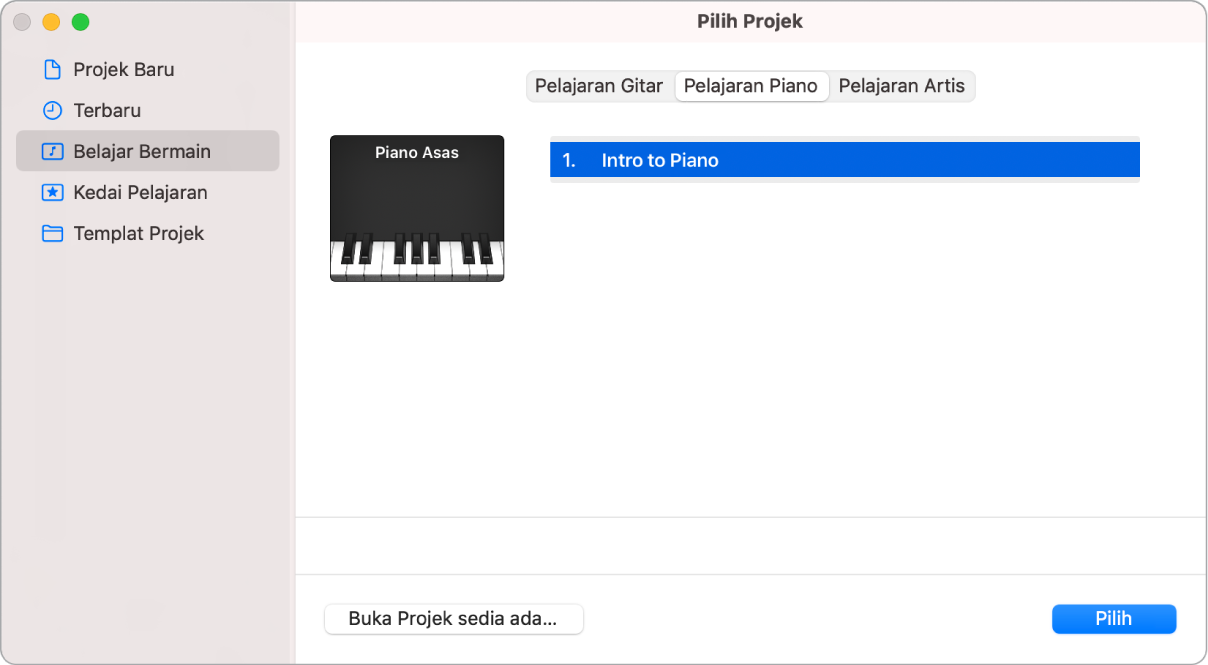
Pilih pelajaran, kemudian klik Pilih (atau dwiklik pelajaran).
Pelajaran terbuka dalam paparan skrin penuh.
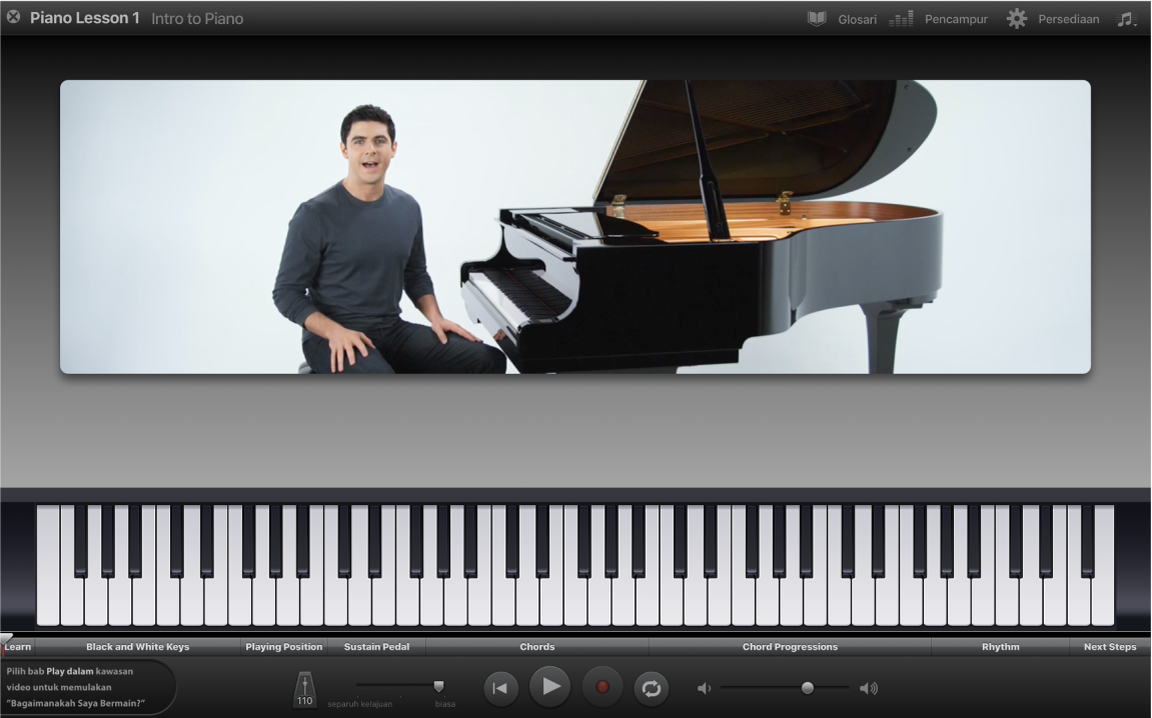
Apabila anda membuka pelajaran, arahan video dan fretboard (untuk pelajaran gitar) atau keyboard (untuk pelajaran piano) dianimasikan muncul di bahagian atas dan bawah tetingkap pelajaran. Semasa pelajaran dimainkan, kord, not dan tatatanda lain muncul di bahagian tengah tetingkap. Di bahagian bawah tetingkap ialah bar kawalan dengan kawalan main balik, kelantangan dan kawalan lain.
Mainkan pelajaran
Dalam GarageBand pada Mac, klik butang Main (dengan segi tiga menuding kanan) dalam bar kawalan atau tekan bar Space.

Pilih bab untuk dimainkan
Anda boleh memilih bab atau subbab dari bahagian kiri kawasan video. Jika tajuk bab tidak kelihatan, gerakkan penuding ke atas pinggir kiri video.

Dalam GarageBand pada Mac, lakukan salah satu daripada berikut:
Klik Belajar untuk melihat dan mendengar arahan utama untuk pelajaran.
Klik Main untuk berlatih lagu bersama-sama dengan video.
Jika pelajaran termasuk bab Latihan, klik Latihan untuk berlatih teknik khusus yang diliputi dalam pelajaran.
Jika pelajaran termasuk subbab seperti Mudah dan Lanjutan, klik subbab yang anda mahu lihat.
Dalam Pelajaran Artis, klik Cerita untuk mengetahui lebih lanjut tentang lagu atau artis.
Klik butang Main dalam bar kawalan atau tekan bar Space.

Gerakkan penunjuk main
Dalam GarageBand pada Mac, lakukan salah satu daripada berikut:
Seret penunjuk main ke kiri atau ke kanan.
Klik titik dalam bar navigasi untuk menggerakkan penunjuk main ke titik tersebut.
Jika kawasan tatatanda kelihatan, tekan kekunci Anak Panah Kiri untuk bergerak ke not atau kord sebelumnya. Tekan kekunci Anak Panah Kanan untuk bergerak ke not atau kord seterusnya.
Mainkan bahagian tertentu dalam pelajaran
Setiap pelajaran disusun mengikut bahagian, berasaskan bahan yang diliputi. Bahagian muncul dalam baris di bahagian bawah tetingkap, di atas bar kawalan. Anda boleh memilih bahagian untuk dimainkan dan berlatih bahagian berulang kali sehingga menjadi pakar.
Dalam GarageBand pada Mac, klik bahagian dalam baris navigasi di atas bar kawalan.

Penunjuk main bergerak ke bahagian permulaan bahagian.
Jika pelajaran terhenti, klik butang Main atau tekan bar Space untuk mula memainkannya.
Ulangi bahagian
Dalam GarageBand pada Mac, klik butang Kitar (dengan dua anak panah melengkung) dalam bar kawalan.
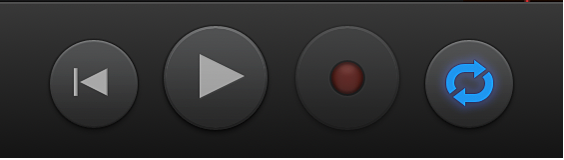
Dalam baris navigasi di atas bar kawalan, klik bahagian yang anda mahu ulangi. Anda boleh Shift-klik berbilang bahagian untuk mengulanginya dalam jujukan.
Jika kawasan tatatanda kelihatan, anda boleh mengklik dalam kawasan tatatanda untuk mengulangi satu bar atau Shift-klik berbilang bar untuk mengulanginya. Anda boleh melaraskan panjang rantau kitar untuk melitupi sebahagian bar.
Klik butang Main atau tekan bar Space.
Main tanpa arahan
Dalam GarageBand pada Mac, alihkan penuding ke atas pinggir kiri kawasan video, kemudian klik Main.
Klik butang Main dalam bar kawalan atau tekan bar Space. Anda boleh memainkan keseluruhan pelajaran atau memilih bahagian untuk dimainkan dan diulangi.
Pilih pelajaran
Dalam GarageBand pada Mac, klik “x” kecil dalam bulatan kelabu di penjuru kiri atas tetingkap atau tekan kekunci Escape.
Apabila anda memilih pelajaran, anda akan kembali ke Pemilih Projek. GarageBand mengingat tempat anda berhenti dan memulakan pelajaran dari tempat yang sama pada kali seterusnya anda membukanya.
Anda boleh menyesuaikan penampilan video, tatatanda dan instrumen agar sesuai dengan cara anda mahu belajar. Anda juga boleh memperlahankan kelajuan pelajaran, menukar campuran pelajaran dan membolehkan GarageBand menunjukkan kepada anda cara anda bermain.